Dans cet article nous verrons comment mapper un lecteur réseau par GPO sous Windows server.
Nous commencerons par créer un lecteur avec différents droits utilisateurs, puis nous verrons comment monter automatiquement ce lecteur.
Sommaire
- Pourquoi automatiser le montage des lecteurs ?
- Création des OU à appliquer
- Création de l’espace partagé
- Configuration de la GPO « auto-montage »
- Conclusion
Pourquoi automatiser le montage des lecteurs ?
L’automatisation du montage des lecteurs élimine le risque d’erreurs humaines. Lorsqu’un processus est manuel, il est facile d’oublier une étape, de se tromper dans un chemin de fichier ou d’utiliser la mauvaise lettre de lecteur.
Un script ou une politique de groupe (GPO) bien configuré garantit que chaque utilisateur ou chaque système se connecte au bon lecteur, à chaque fois.
Cela rend les déploiements plus fiables et reproductibles, ce qui est crucial dans un environnement d’entreprise.
Création des OU à appliquer
Monsieur Louis LAVANDE arrivant dans le service marketing, a besoin d’un espace réseau.
Il aimerait que ce dossier soit partagé avec son assistante Madame Lisa LIVRE. Il aimerait pouvoir modifier ce dossier mais que celui-ci soit en lecture seule pour Madame LIVRE
Nous allons donc créer deux OU qui nous permettrons d’appliquer ses droits, PART_MARKETING_RW (partage marketing read/write) et PART_MARKETING_R.
Pour l’exercice, les utilisateurs sont déja structurés par pôle de service.
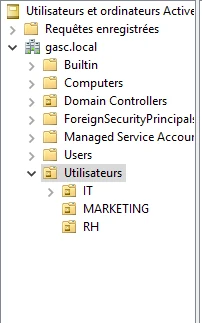
Nous nous déplaçons donc dans notre OU Marketing et nous créons nos deux groupes.
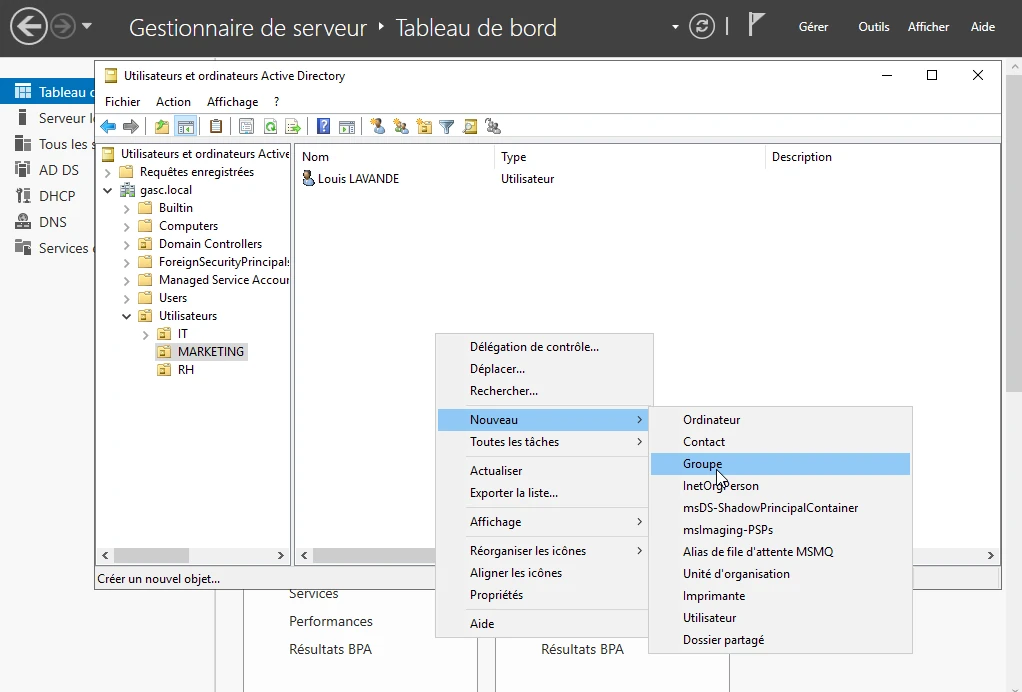
Les options par défaut peuvant laissées, et nous les nommons comme indiqué ci-dessus ou ci-contre.
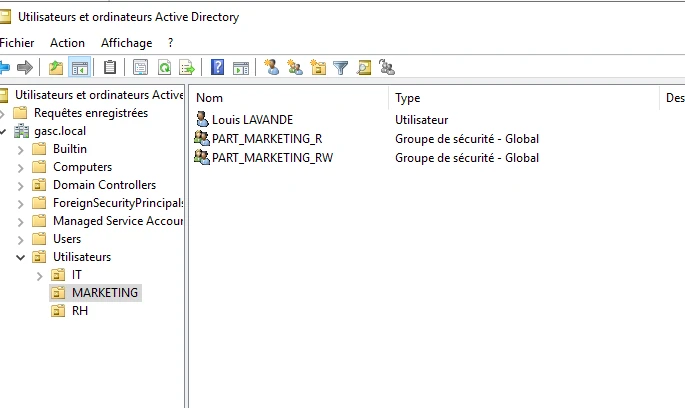
Nous ajoutons Monsieur LAVANDE dans l’OU PART_MARKETING_RW. Puis, nous créons le nouvel utilisateur Lisa LIVRE et nous l’ajoutons dans l’OU PART_MARKETING_R.
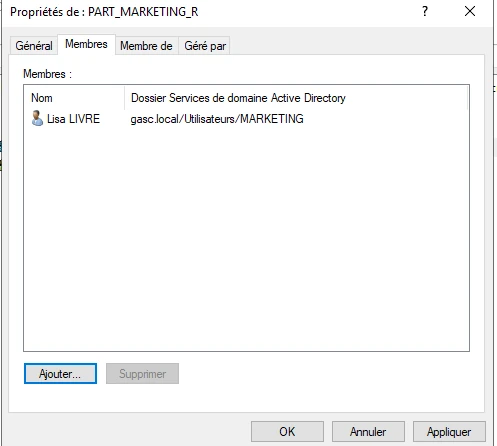
Nos deux utilisateurs sont maintenant configurés, nous allons pouvoir créer le partage.
Création de l’espace partagé
A partir du gestionnaire de serveur, nous nous rendons sur service de fichiers et de stockage.
Puis nous allons sur Partages et nous cliquons sur Tâches > nouveau partage.
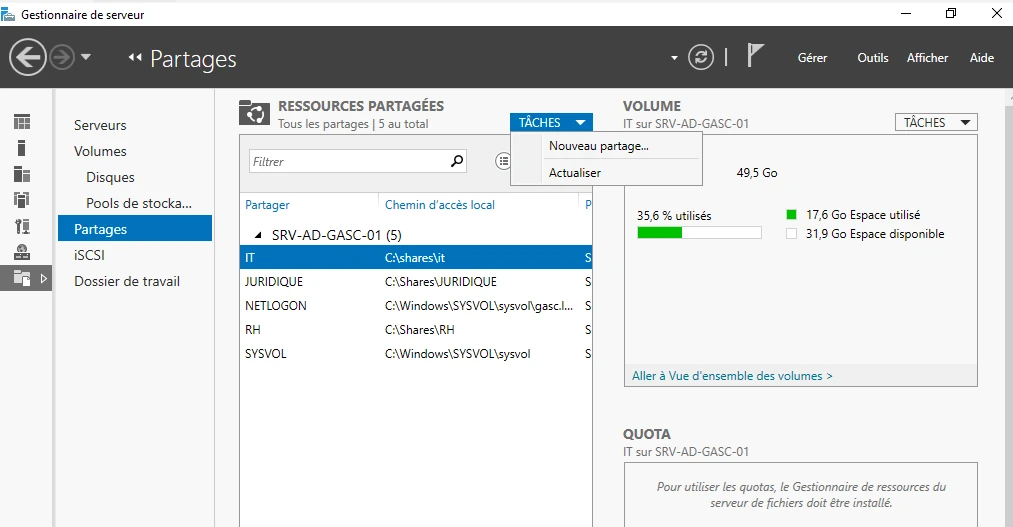
Partage SMB rapide > suivant
On choisit son emplacement, on le nomme.
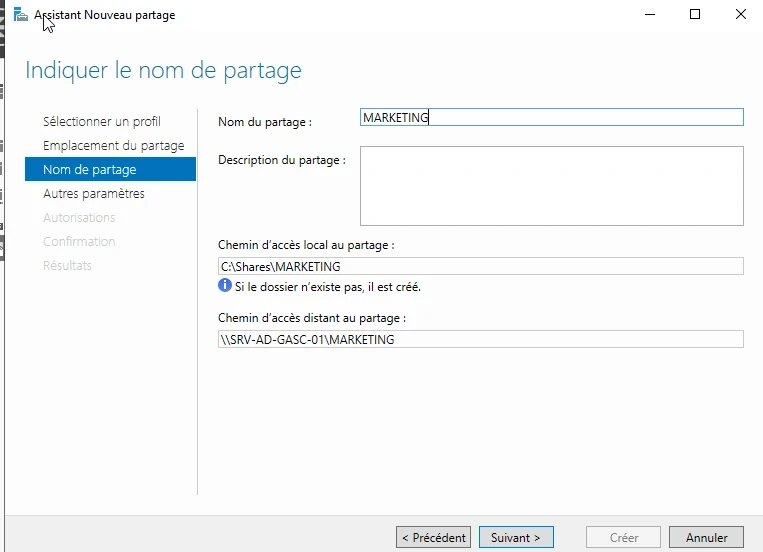
On coche activer l’enumeration basée sur l’accès.
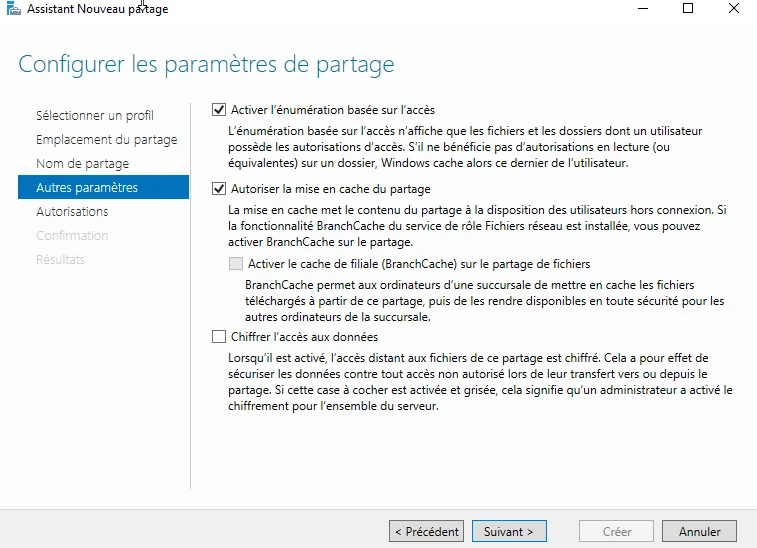
Dans la partie Autorisation, on clique personnaliser les autorisations.
On va ensuite sur l’onglet partage.
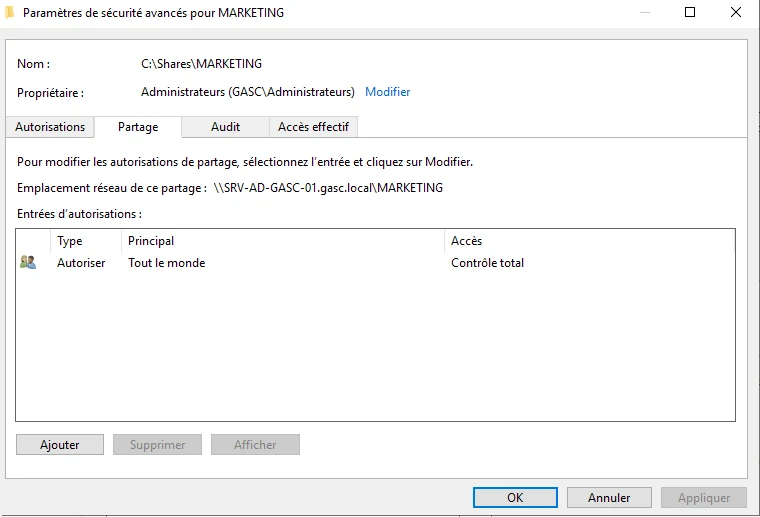
Ici on modifiera le rôle principal tout le monde, on mettra Monsieur LAVANDE par exemple.
Puis on rajoutera nos deux groupes l’un avec les droits en modifier et l’autre en lecture.
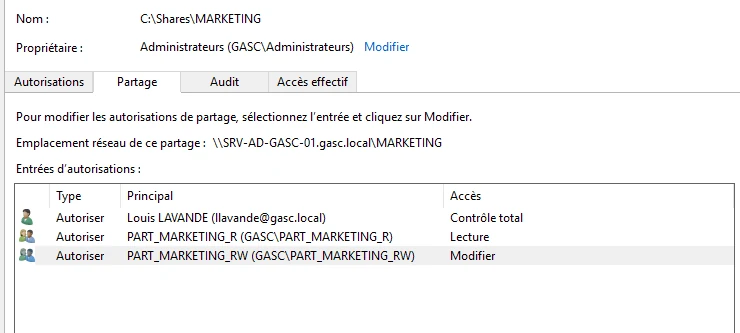
Suivant puis créer.
Configuration de la GPO « auto-montage »
Une fois l’espace partagé créé, nous nous rendons dans outils et gestion des stratégies de groupe depuis le gestionnaire de serveur.
Nous developons notre arborescence jusqu’a notre pôle MARKETING, puis clic droit et créer un objet GPO dans ce domaine.
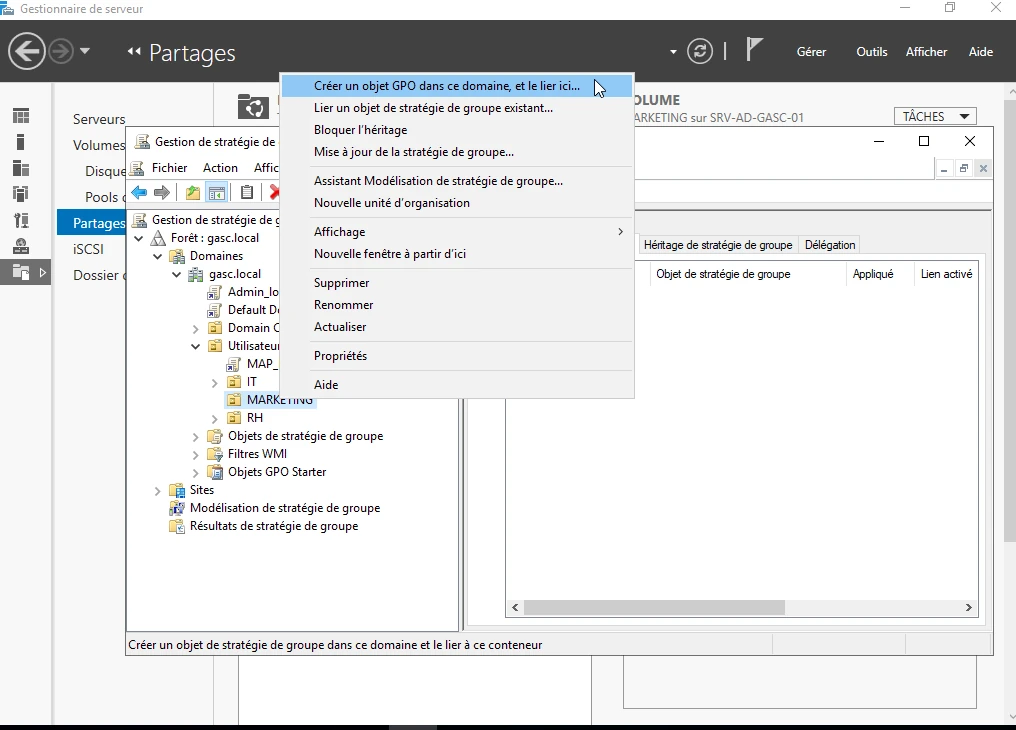
On nomme la nouvelle GPO, par exemple MAP_DRIVE_MARKETING.
Clic droit sur cette nouvelle GPO et modifier.
On déroule l’arborescence, Configuration utilisateur > Préférences > Paramètres Windows >Mappage de lecteur.
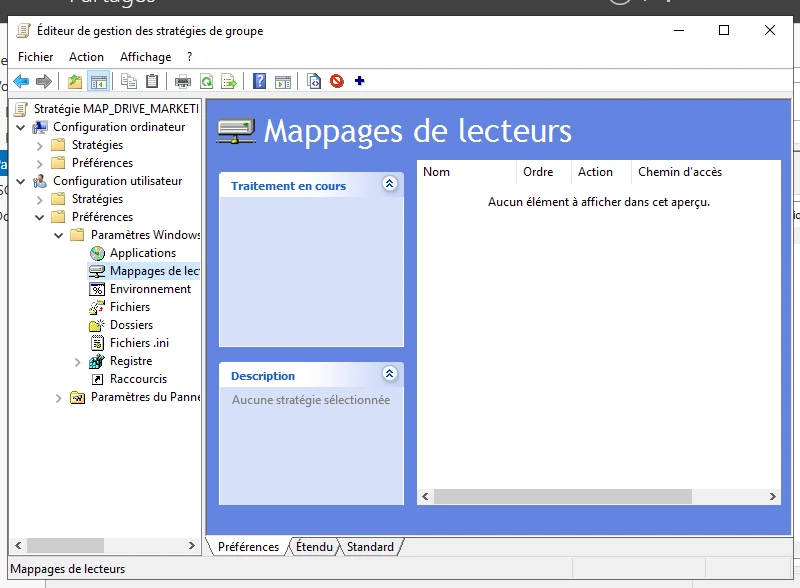
Clic droit sur Mappage de lecteur et nouveau > lecteur mappé.
On indique l’emplacement, on coche reconnecter. Après l’avoir nommer, on définit une lettre de lecteur.
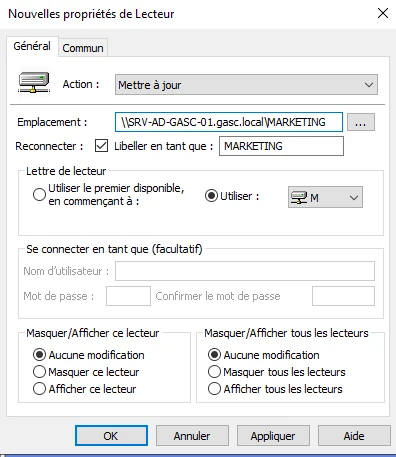
Finalement, on valide.
Monsieur LAVANDE, à sa prochaine reconnexion, découvrira son nouveau lecteur qu’il pourra modifier et que sa secrétaire pourra consulter.
Conclusion
Nous avons vu comment mapper un lecteur réseau par GPO sur windows server.
Nous avons créé un partage réseau, administré les droits et diffusé le lecteur réseau pour GPO.
Et finalement, nous avons rendu un utilisateur heureux 🙂
Source :
